Neste artigo aprenderemos sobre como controlar entregas das suas vendas e ordens de serviço. Uma observação: o SORGES LIGHT não tem ordem de serviço, então pode pular essa parte da explicação se estiver usando essa edição do SORGES.
Para começar, existem alguns ajustes que irão ajudar caso pretenda registrar vendas com entrega no ponto de venda. Estes ajustes estão no módulo AJUSTES GLOBAIS:
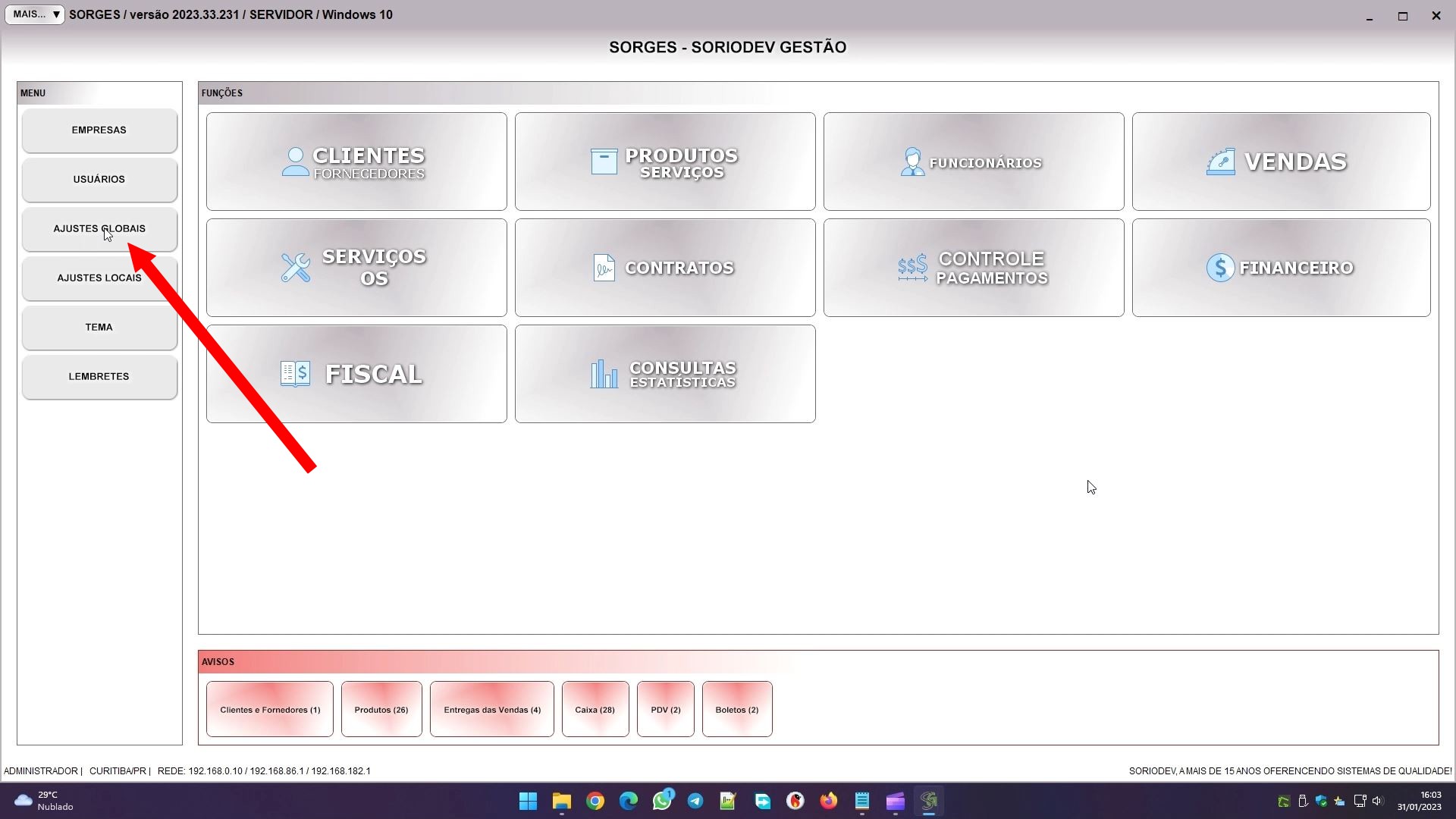
Quando fecha uma venda no PDV você tem um atalho para definir a forma de entrega e o valor da taxa. O ajuste identificador C0056 permite que o sistema acione este atalho de forma automática quando você fecha uma venda para um cliente com cadastro, ou seja, que não é o consumidor. Pode ser útil marcar isso se todas as vendas feitas desta forma forem com entrega.
Os ajustes C0044 e C0045 permitem definir a taxa de entrega, sendo que o primeiro é para a taxa de entrega padrão de todas as vendas com entrega, e o segundo permite definir uma taxa específica por bairro. Você pode usar um deles ou os dois juntos, como preferir.
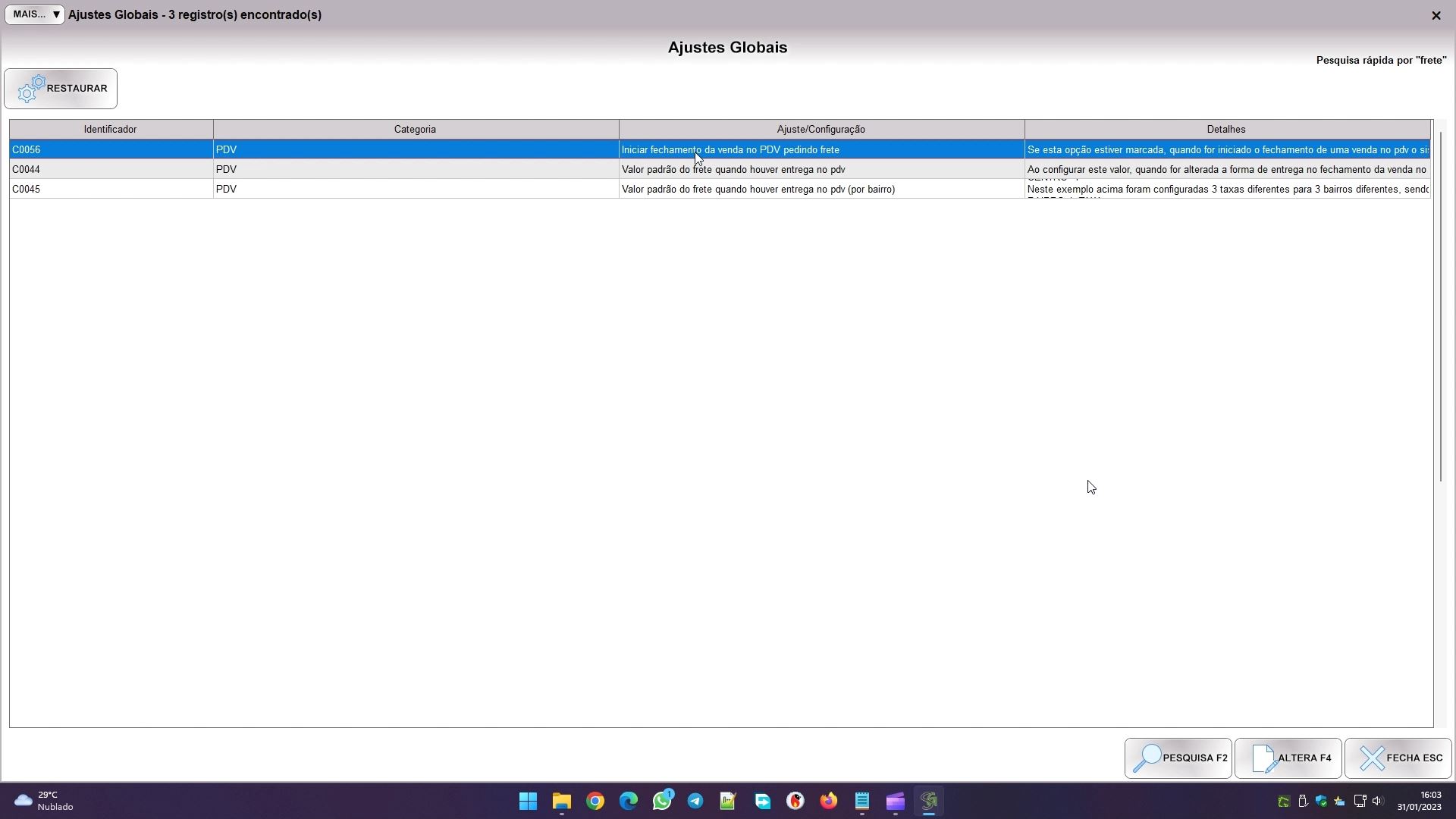
No caso da configuração por bairro, você terá um campo onde colocará cada bairro numa linha, seguido do símbolo igual e do valor da taxa, por exemplo:
VILA NOVA=6
AEROPORTO=6,5
VILA MARTINS=8Note que acentuações fazem diferença, ou seja, JARDIM VITÓRIA é diferente de JARDIM VITORIA, então é preciso ter atenção ao montar os cadastros e esta lista. Se preciso pode usar as duas opções, para não ter problemas com erros nos cadastros.
Quando fechar uma venda com entrega no pdv, ao entrar no valor do frete o sistema puxará a taxa da configuração C0045, caso o bairro do cliente esteja na lista. Se não estiver ele puxará o da configuração C0044.
Agora, partindo para a venda:
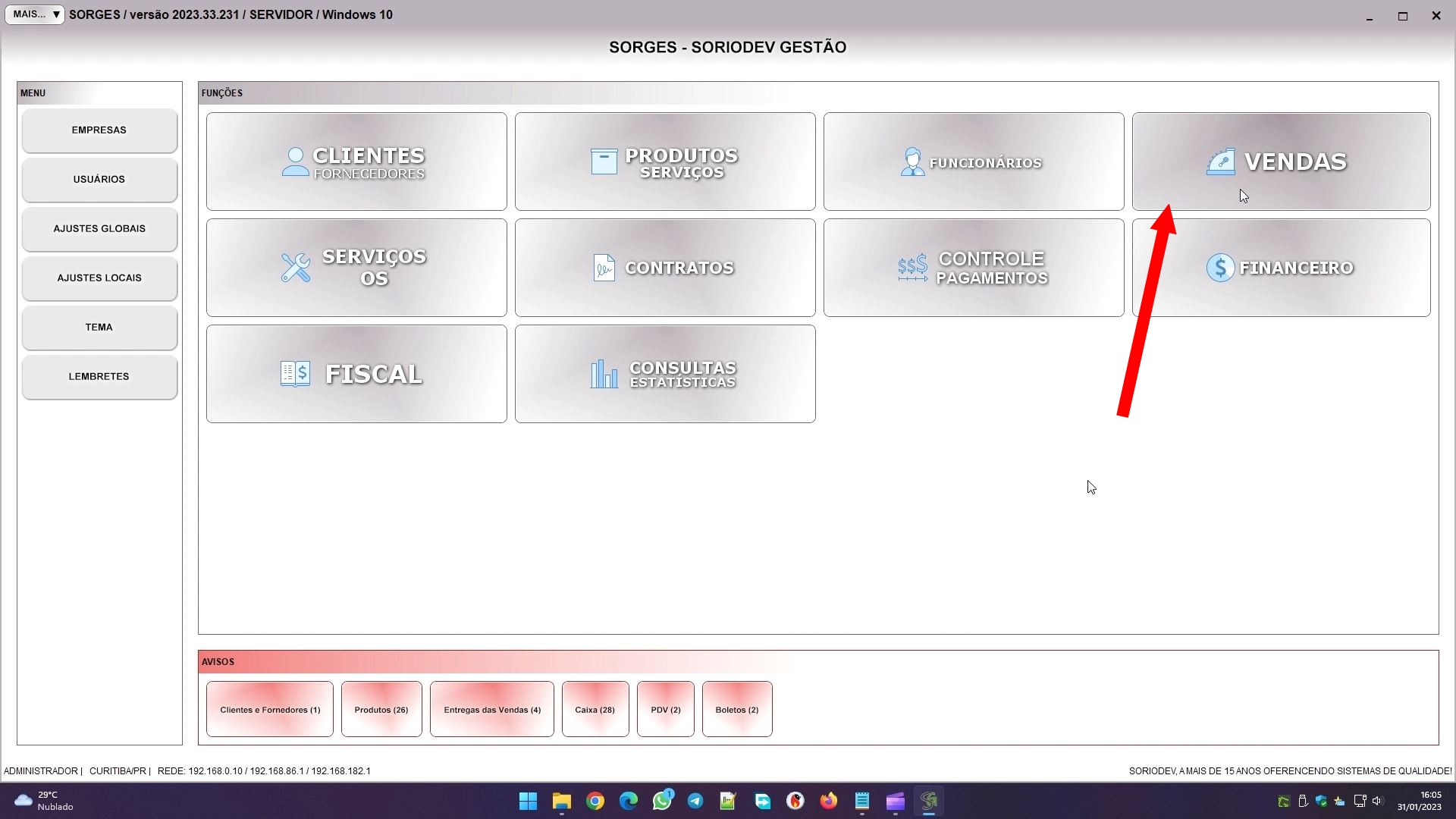
Quando feita no retaguarda, você verá que existem os campos ENTREGA, DATA ENTREGA, HORA ENTREGA e FRETE. São todos para o controle da entrega. Porém o mais importante é o ENTREGA, e a forma de entrega padrão que vem selecionada é a RETIRADA NO CAIXA. Essa forma indica que o cliente veio, comprou na loja e levou, ou seja, não há entrega. Já a opção DELIVERY indica que vai entregar para o cliente, e VEM RETIRAR indica que ele virá buscar. Estas duas opções deixam a venda como pendente de entrega, para que possa posteriormente baixar ela.
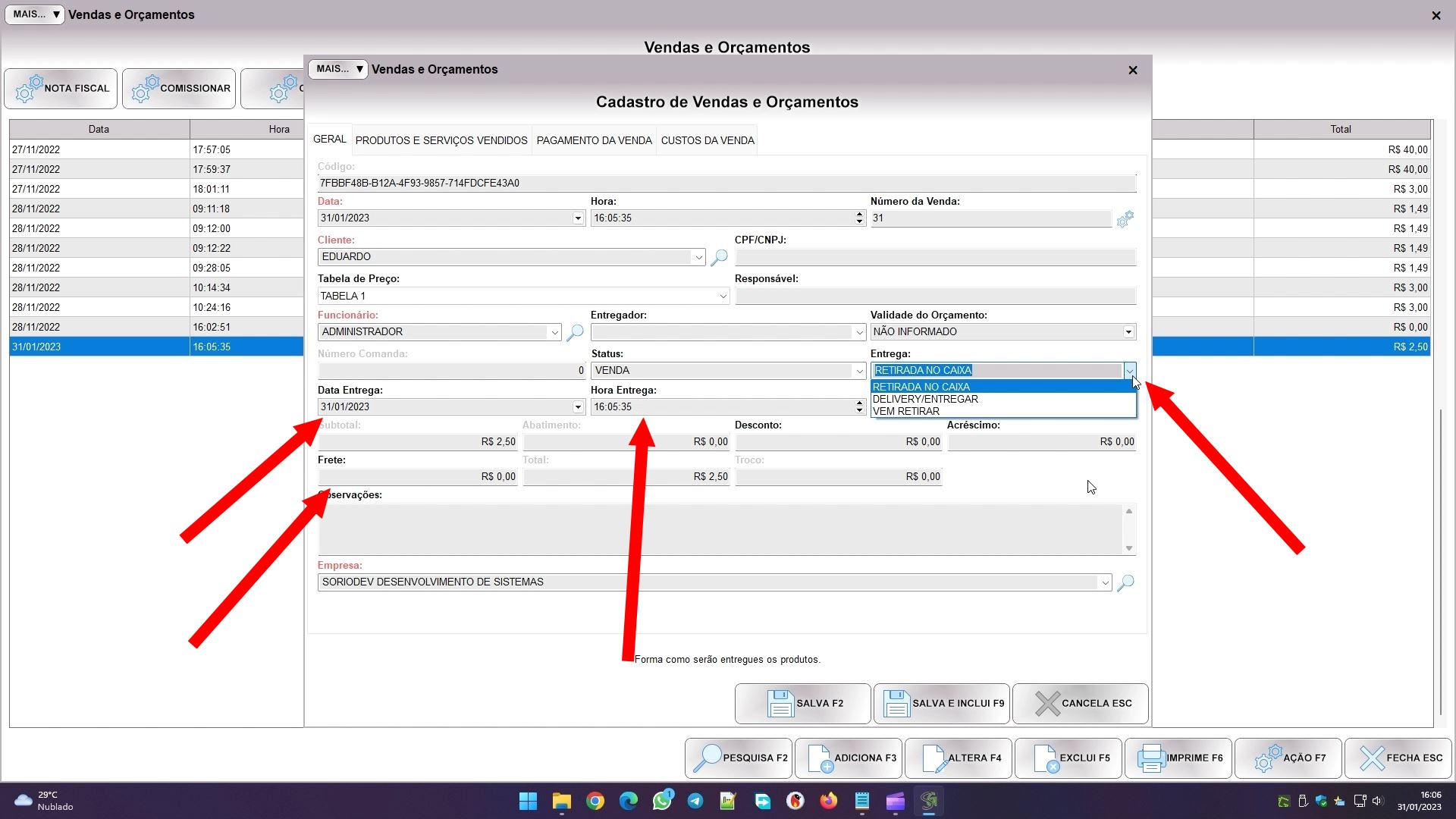
Um detalhe é que ao entrar no campo FRETE no cadastro da venda no retaguarda o sistema não captura nada, a captura ocorre somente no pdv.
E falando do PDV, ao fechar a venda nele você verá esta tela:
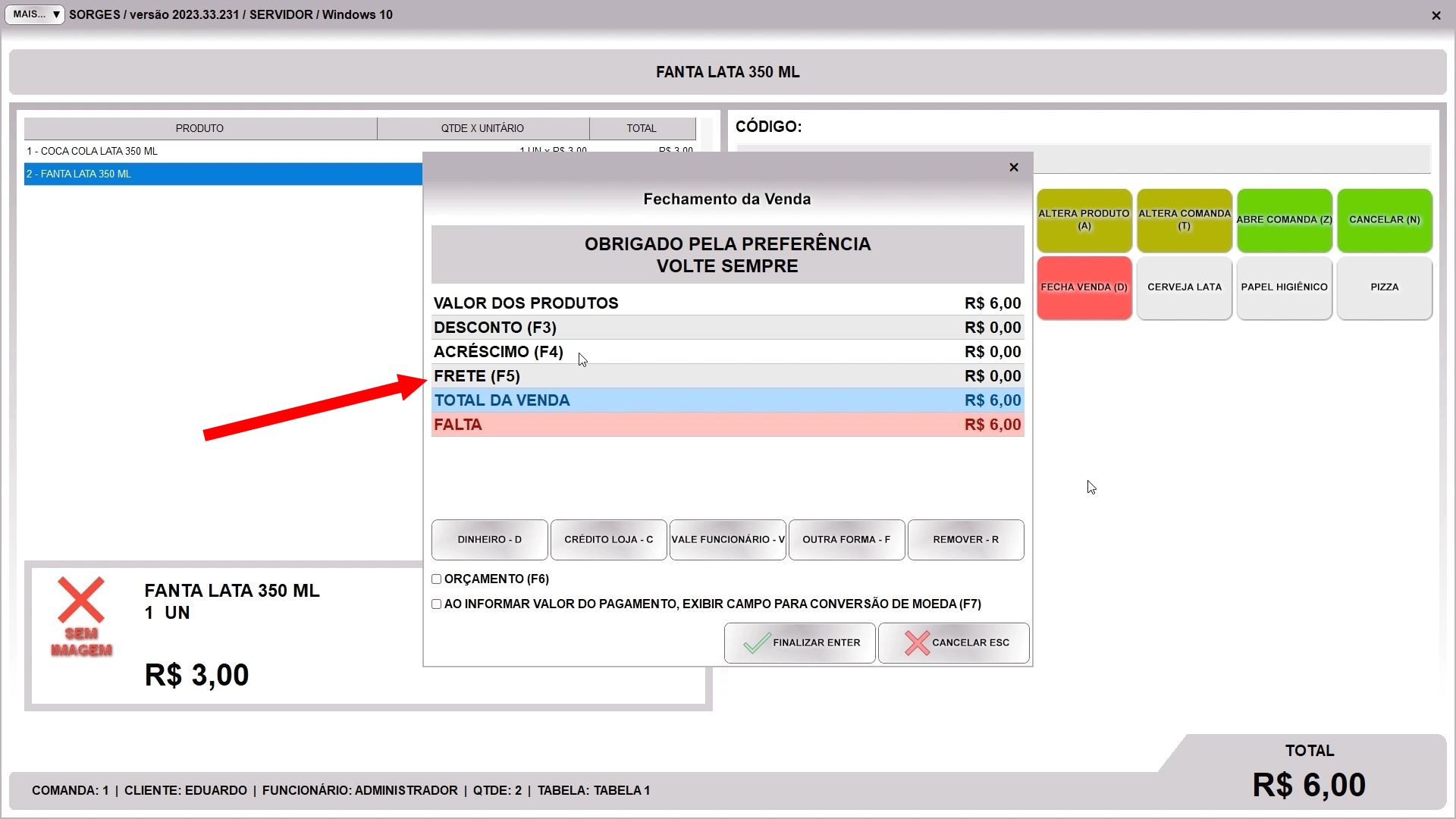
Note que existe a opção FRETE, e a tecla de atalho é F5. Quando aciona esta tecla verá esta tela:
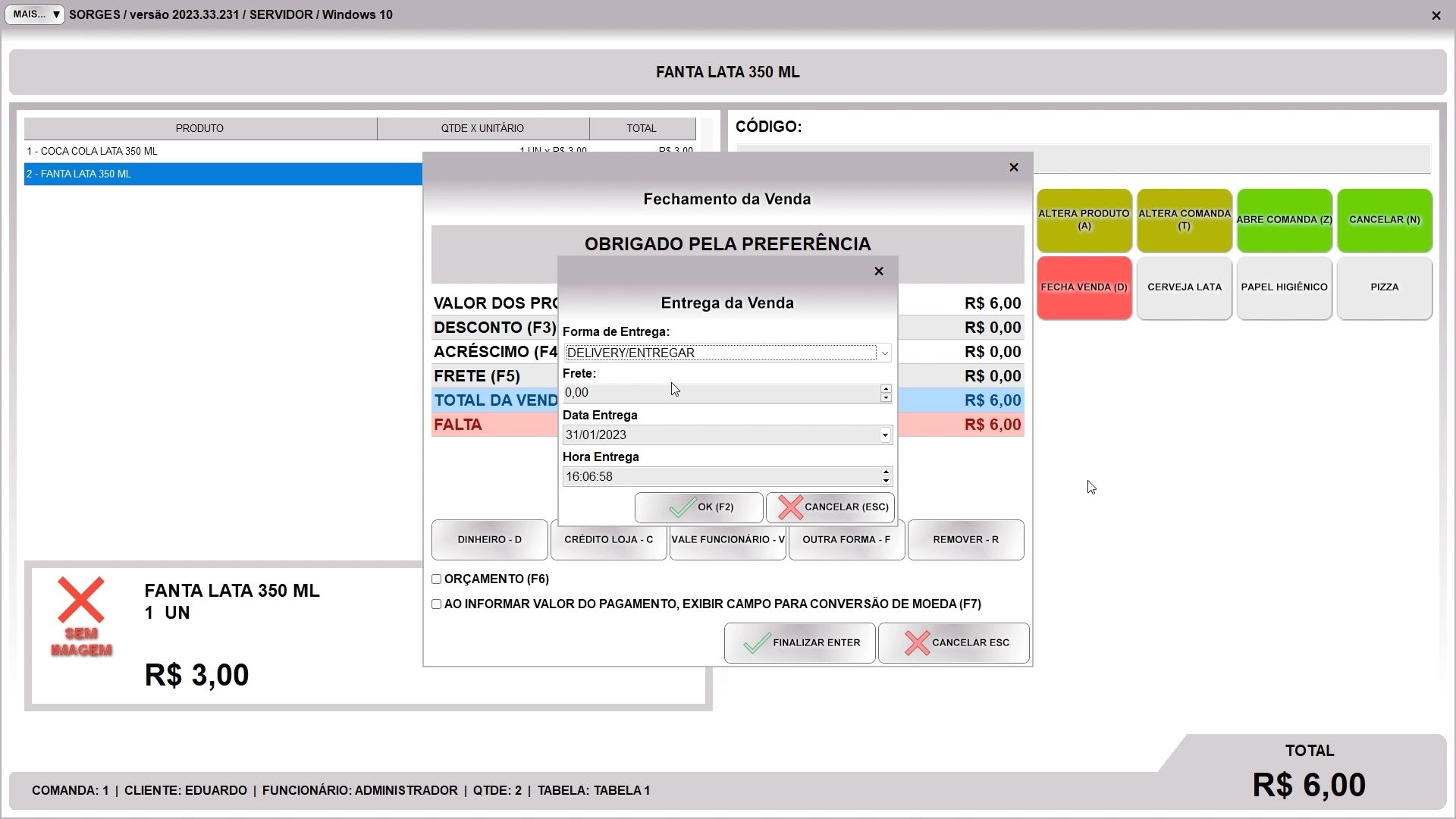
É aí que indica que a venda terá entrega. Selecione a forma de entrega, e ao entrar no campo FRETE o sistema captura o valor daqueles ajustes que vimos no início, se foi configurado algum valor.
Par controlar e registrar a entrega em si, temos um módulo específico para isso. No retaguarda você acessa este módulo pelo botão ENTREGAS, no controle de vendas.
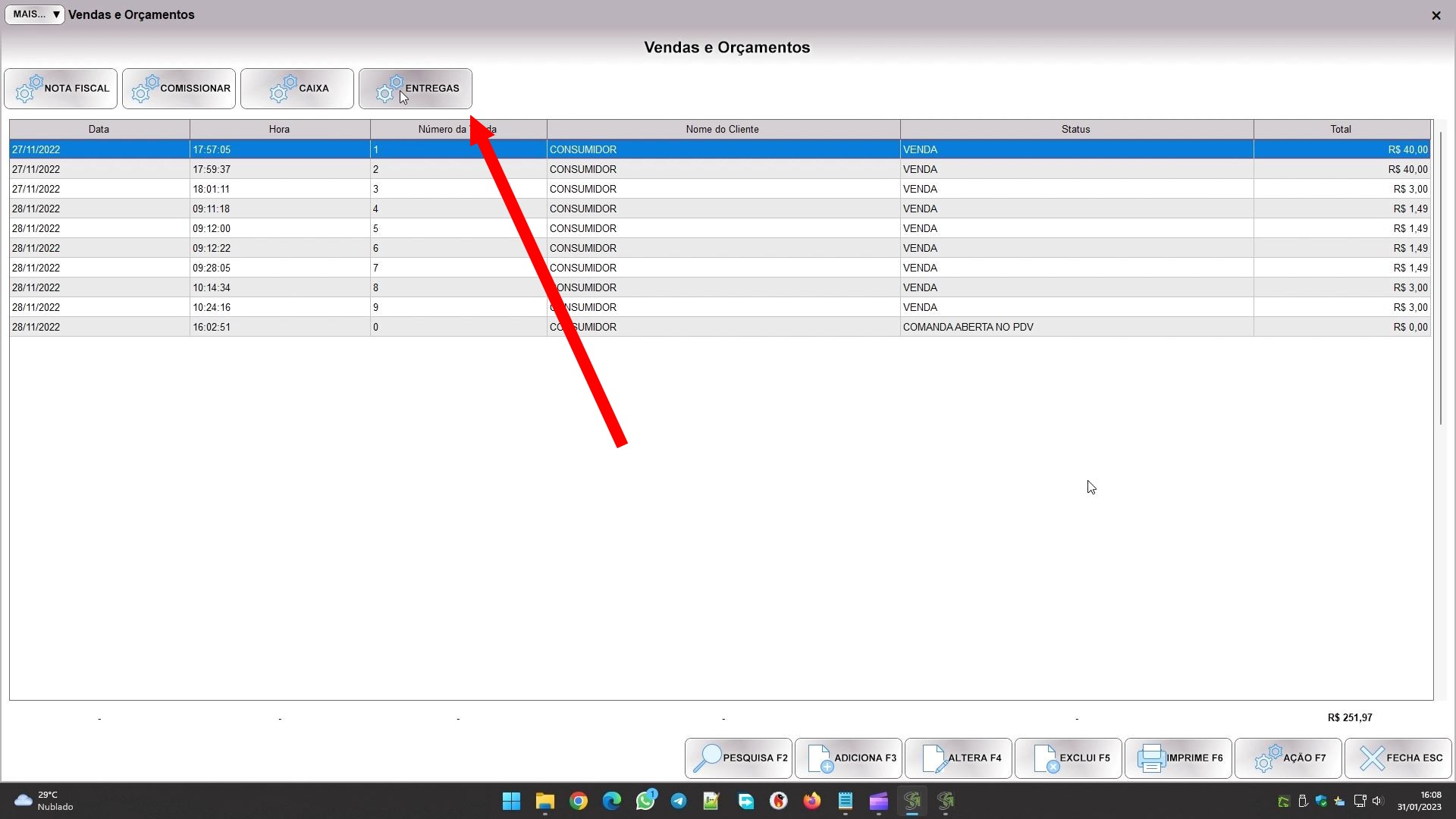
Ao acessar o módulo você terá uma tela de ENTREGAS DAS VENDAS. Vamos entender um pouco ela:
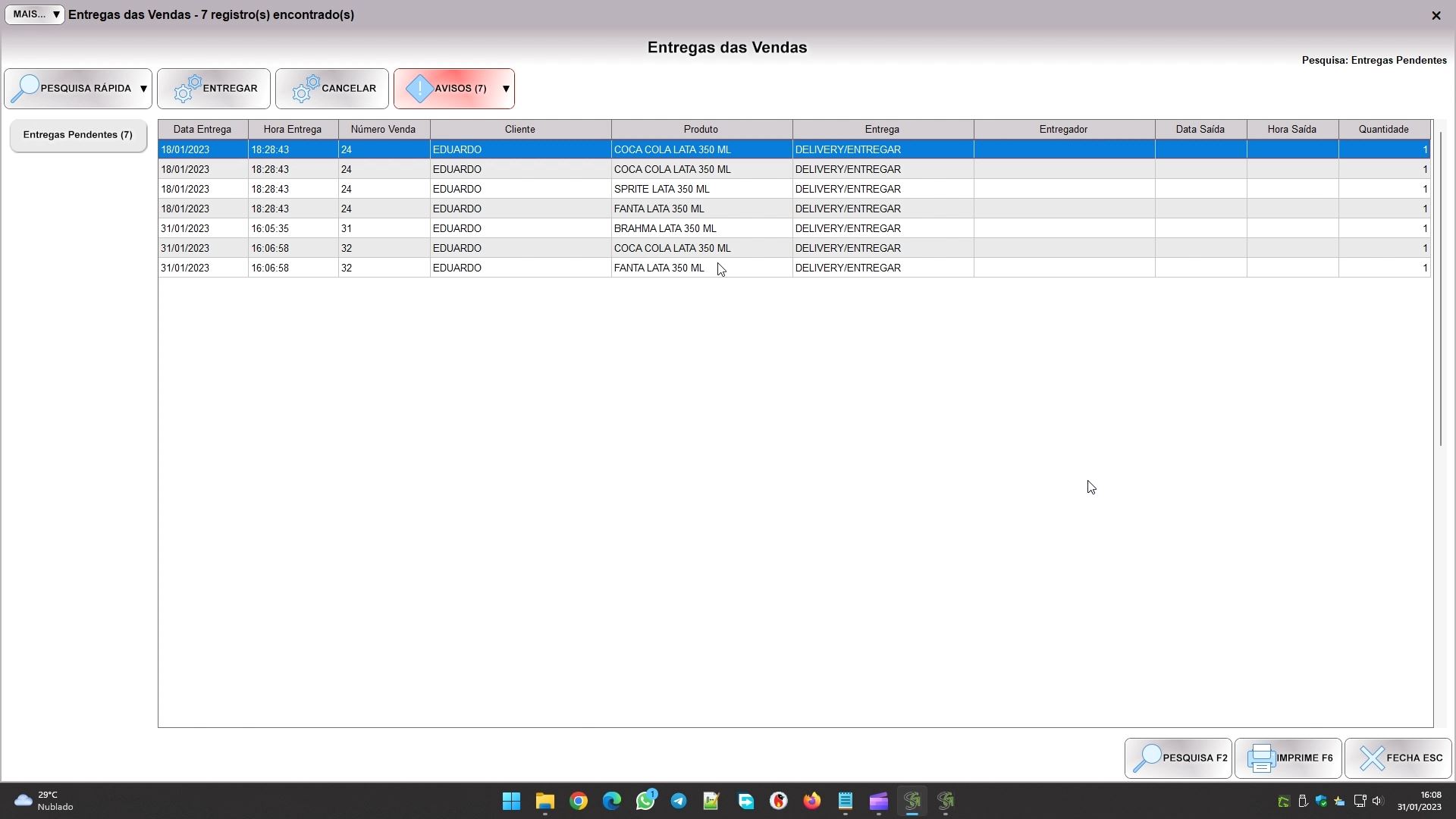
Ao clicar em PESQUISA RÁPIDA e depois em ENTREGAS PENDENTES, você consegue ver todas as entregas que estão em aberto. Já clicando em AVISOS poderá escolher entre ver só as que estão em atraso ou só as entregas de hoje. Se você quiser ver vendas que já tiveram entrega registrada, faça a pesquisa pelo botão PESQUISA.
Para registrar a entrega de uma venda, selecione um dos produtos da venda e clique em ENTREGAR. Note que isso fará a entrega de TODOS OS PRODUTOS DAQUELA VENDA, não dá para baixar um item só. O sistema então permitirá selecionar o entregador, porém é opcional:
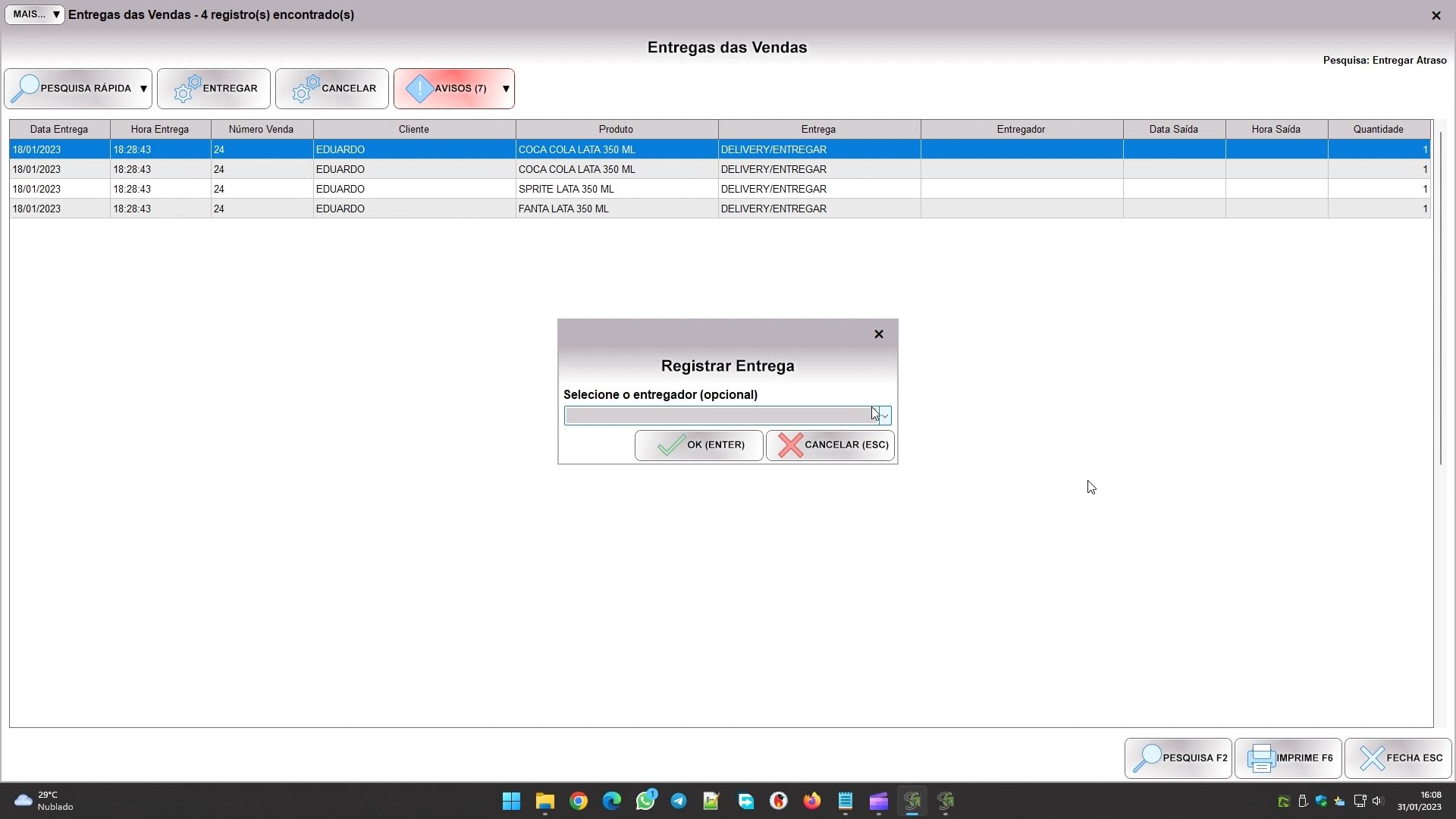
Você pode selecionar o entregador e clicar em OK, ou não selecionar e clicar em CANCELAR. Não clique em OK com o campo em branco, isso vai gerar um erro e interromperá o processo.
Se você registrou uma entrega de forma errada, pode cancelar ela selecionando um dos produtos daquela venda e clicando em CANCELAR no topo da tela. Se a entrega sumiu logo após baixar ela, use o botão PESQUISA para encontrar, e depois cancelar.
Por fim, no botão IMPRIME terá opções de relatórios, como etiquetas para serem coladas nos produtos, relatório de carregamento, que pode ser útil se for uma entrega grande, e relatório de entregas, com todos os clientes e produtos, onde pode inclusive pegar a assinatura do cliente.
No ponto de venda você também consegue registrar entregas. Para isso, clique em FUNÇÕES, e em ENTREGAS, ou tecle F5:
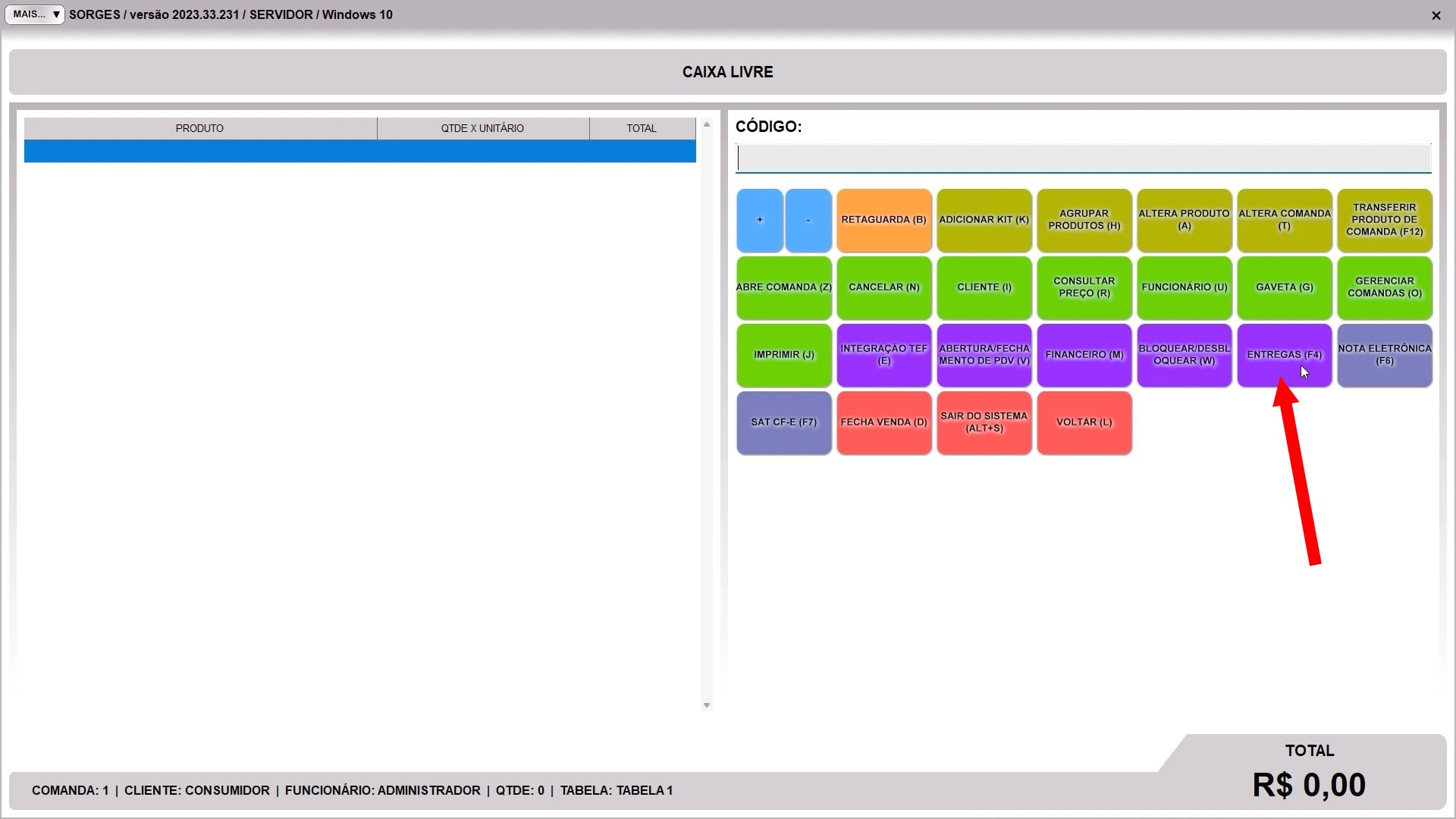
Você terá acesso ao mesmo controle de entregas do retaguarda, então a partir daí é tudo igual ao que expliquei acima.
Para finalizarmos, vamos falar um pouco das ordens de serviço. Alguns segmentos tem este módulo, como loja de informática, oficina e assistência técnica, por exemplo:
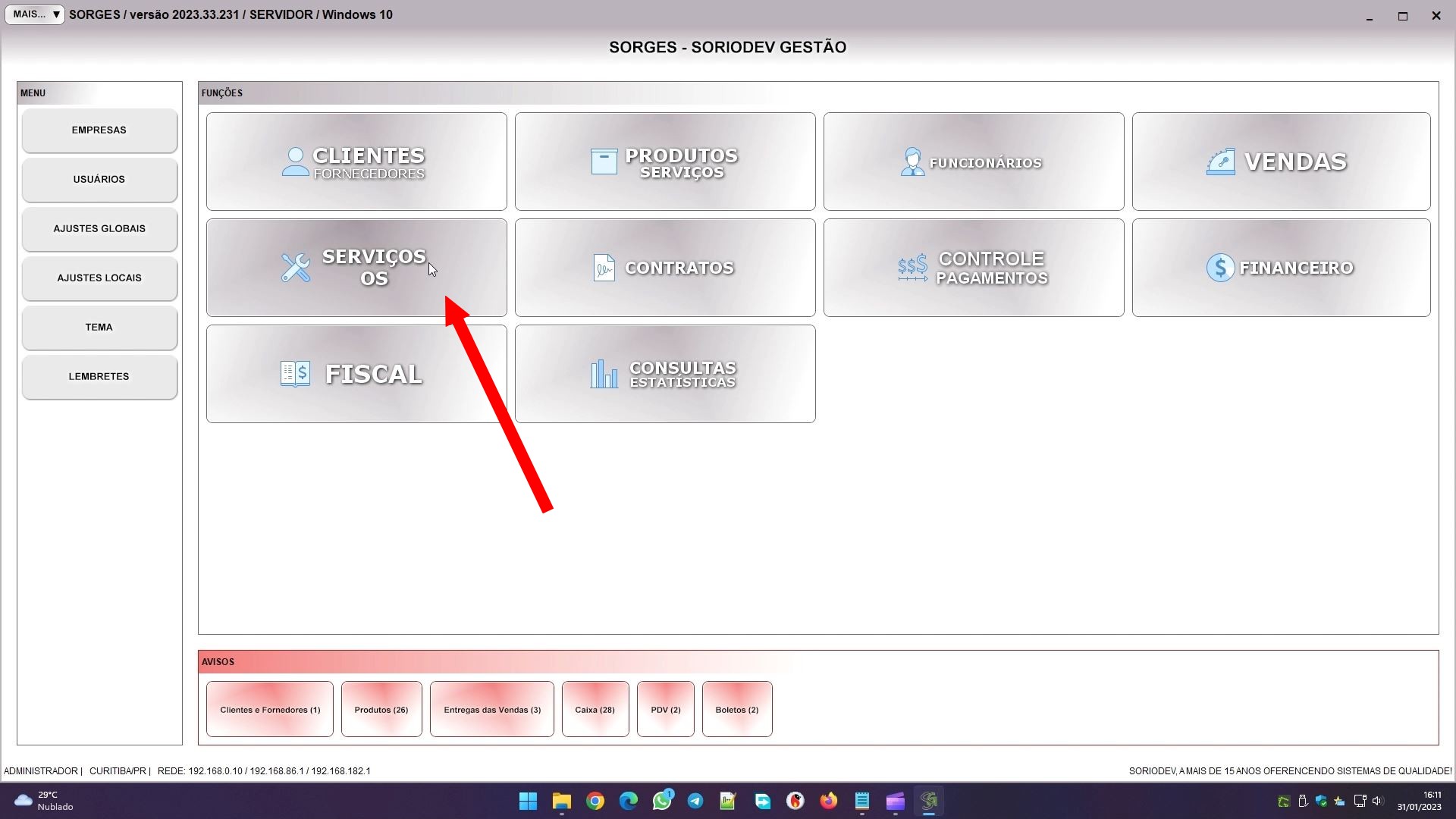
Dá para controlar a entrega das ordens de serviço, mas é bem mais simples que nas vendas. A O.S também em um campo ENTREGA, onde você indica se vai entregar ou se o cliente vem buscar:
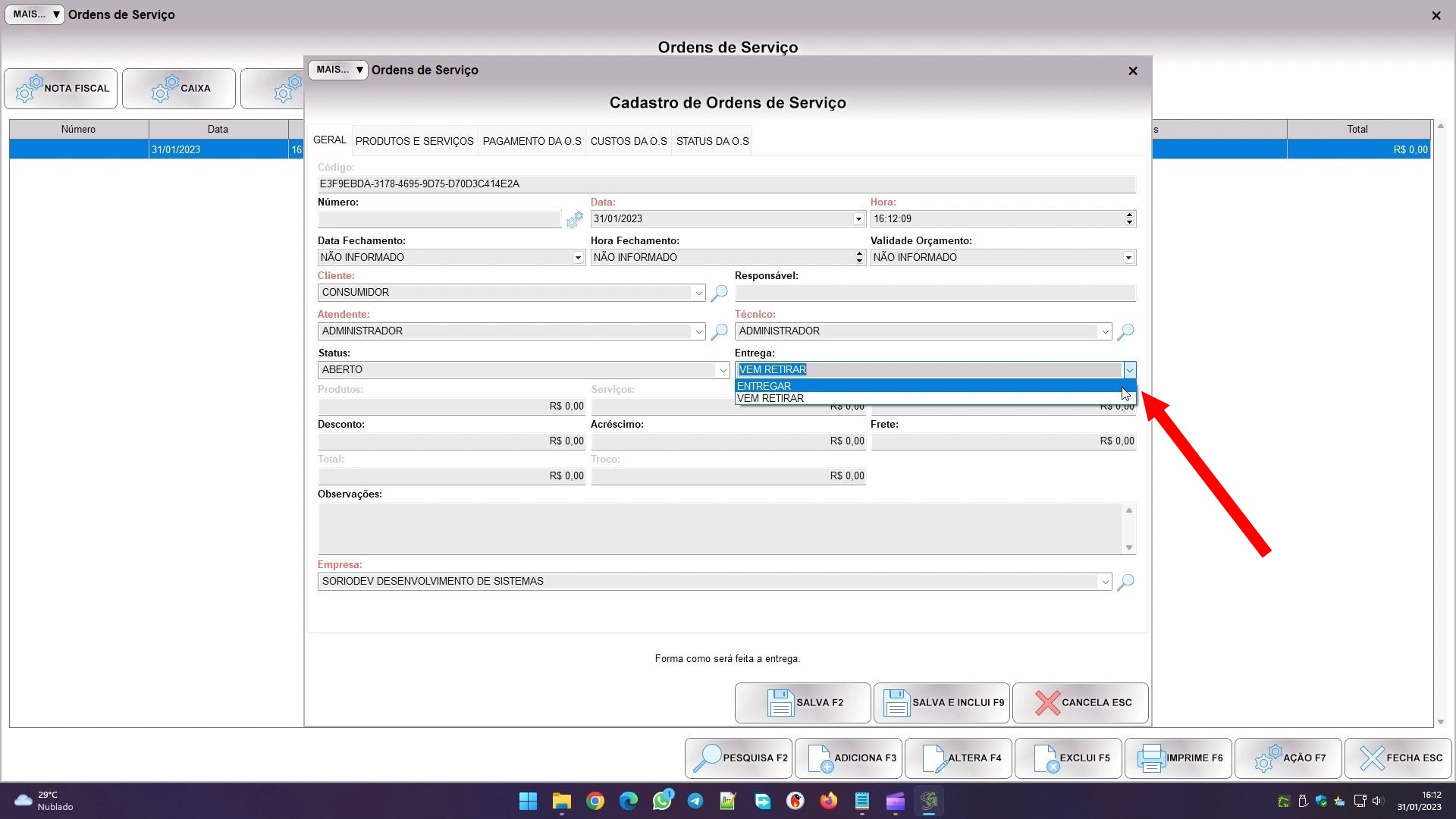
A lógica da O.S é um pouco diferente, pois presume-se que sempre haverá entrega, afinal você presta assistência num equipamento do cliente. Se isso é feito na sua empresa precisará devolver ele.
A O.S tem o campo STATUS também, que é um controle de etapas:
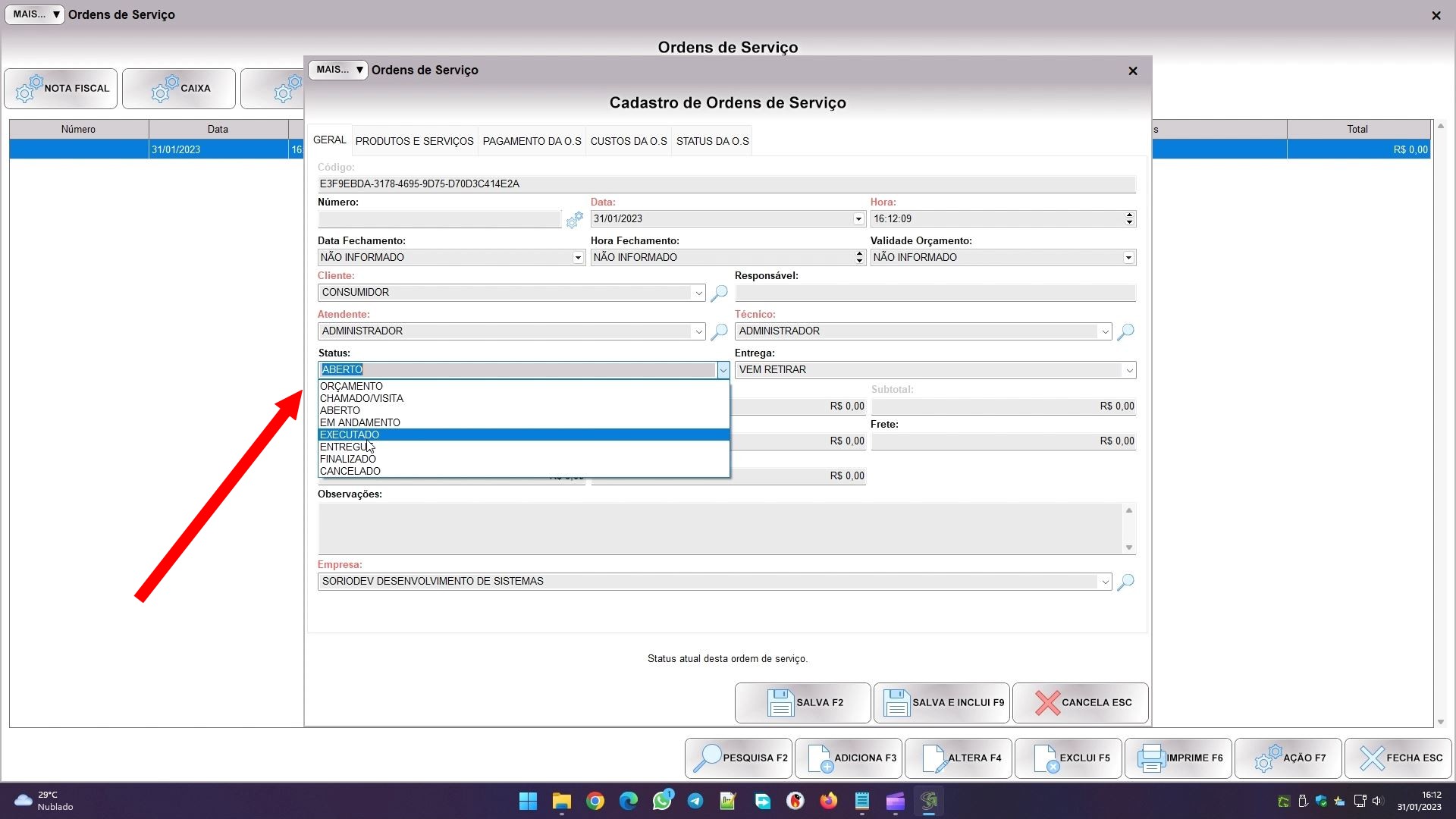
Note que tem um status ENTREGUE. A lógica é essa:
- O cliente aprova a execução do serviço, então o status será ABERTO;
- O serviço começa a ser feito, o status vai para EM ANDAMENTO;
- O serviço é concluído, o status vai para EXECUTADO;
- O equipamento é entregue, o status vai para ENTREGUE;
- O pagamento é combinado, o status vai para FINALIZADO.
Todos os status geram alertas, então quando você visualizar alertas de ordens finalizadas no botão AVISOS significa que elas precisam ser entregues.
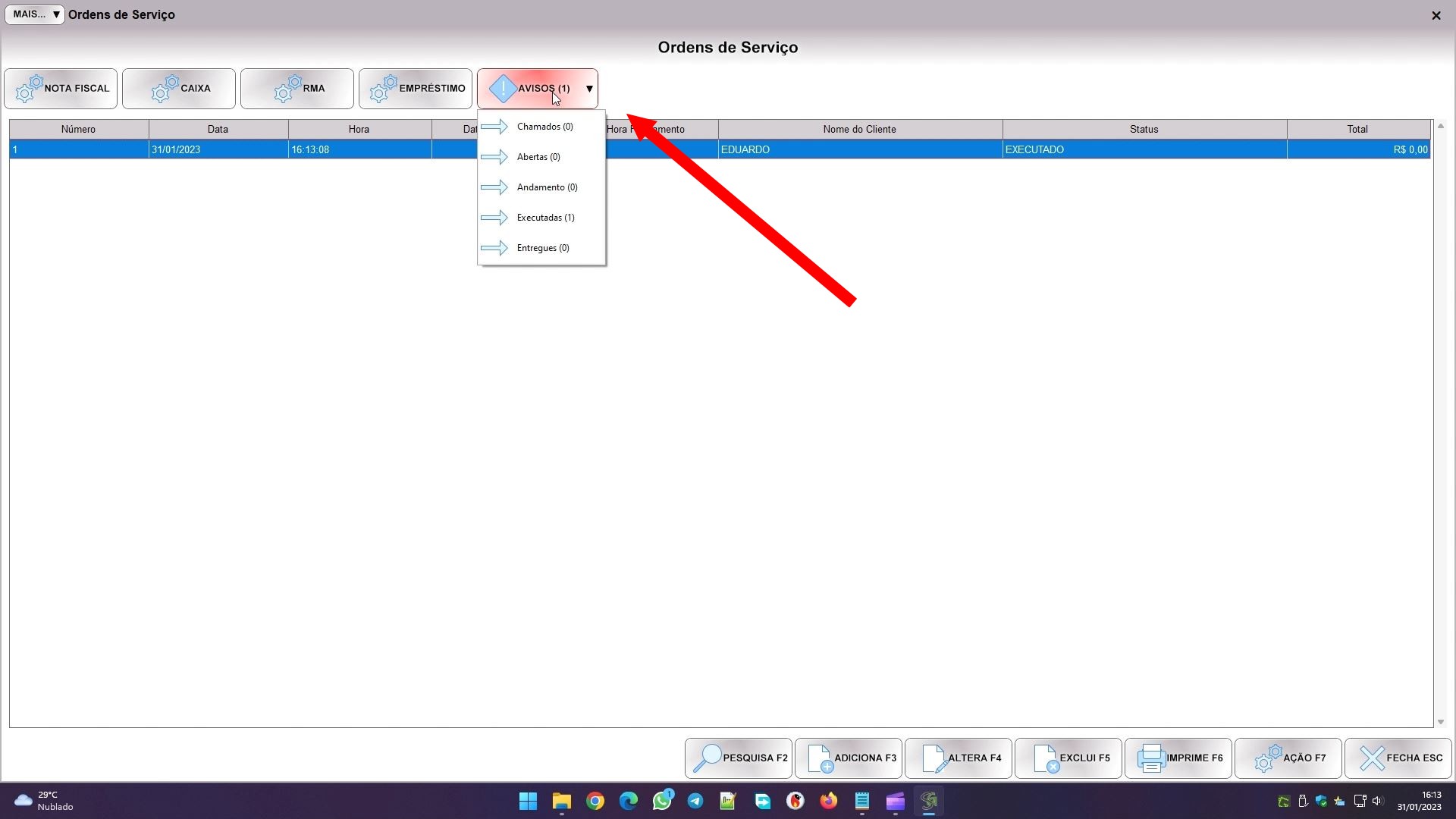
Ao mudar o status para ENTREGUE ou para FINALIZADO o sistema entenderá que a entrega foi feita. Ou seja, é assim que controla a entrega das O.S. É importante dizer que você usa os status que quiser e como quiser, acima dei apenas uma sugestão de uso.